Se stai riscontrando un problema di ritardo audio durante la riproduzione di video su Android e ti chiedi come risolverlo, devi leggere questo articolo. Il ritardo audio nel video Android si verifica principalmente a causa di un video corrotto o di un lettore video. Quindi, scaricare di nuovo il video o reinstallare il video player ti aiuterà a risolvere il problema. Tuttavia, per ulteriori soluzioni alternative, continua a leggere l’articolo.
Il problema della latenza audio sui video è molto fastidioso. Pertanto, un tale problema deve essere risolto in prima persona. Pertanto, abbiamo curato per te una guida completa che non solo ti fornirà le soluzioni per risolvere il problema, ma ti spiegherà anche i motivi che scatenano tali problemi.
Allora, cominciamo….
Per risolvi eventuali problemi relativi ad Android, raccomandiamo questo strumento:
Questo strumento efficace può risolvere problemi Android come loop di avvio, schermo nero, Android in muratura, ecc. In pochissimo tempo. Basta seguire questi 3 semplici passaggi:
- Scarica questa riparazione del sistema Android attrezzo (solo per PC) valutato Eccellente su Trustpilot.
- Avvia il programma e seleziona marca, nome, modello, paese/regione e operatore telefonico e fai clic Next.
- Segui le istruzioni sullo schermo e attendi il completamento del processo di riparazione.
Quali sono le cause del ritardo audio nel video Android?
Come detto sopra, la corruzione del video o del lettore video è la causa principale di questo problema. Tuttavia, ci sono anche altri motivi che possono causare tali problemi. Di seguito sono elencate le cause di questo problema.
- Problemi interni del dispositivo Android: a volte i bug o glitch interni del tuo dispositivo Android possono causare tali problemi.
- Problema con l’app: se stai riproducendo video su qualsiasi app come YouTube, Instagram, ecc. e stai affrontando un problema di questo tipo, potrebbe essere perché stai utilizzando la versione precedente dell’app o l’app sta attualmente affrontando problemi interni.
- Problema con le cuffie: è anche possibile che le cuffie che stai utilizzando siano difettose e causino tale problema.
- Problema di connessione: se si utilizza l’auricolare wireless, è necessario assicurarsi che la connessione sia entro il raggio d’azione poiché possono verificarsi problemi di latenza audio al di fuori del raggio Bluetooth.
Quindi, sopra sono alcune delle cause che innescano un tale problema. Ora, poiché sei a conoscenza dei motivi, segui le soluzioni menzionate di conseguenza per eliminare il problema della latenza audio sul video.
Come correggere il ritardo audio nel video Android?
Soluzione 1: riavvia il tuo telefono Android
Il più delle volte, è stato riscontrato che i problemi interni o i bug del tuo Android sono responsabili di tali problemi. Pertanto, ti suggeriamo di riavviare il tuo dispositivo Android una volta e quindi provare ad avviare il video per verificare il problema di latenza audio.
Segui i passaggi indicati di seguito per riavviare il tuo dispositivo Android:
- Premere a lungo il pulsante di alimentazione finché non viene visualizzato il menu Alimentazione
- Successivamente, selezionare l’opzione Riavvia nel menu.
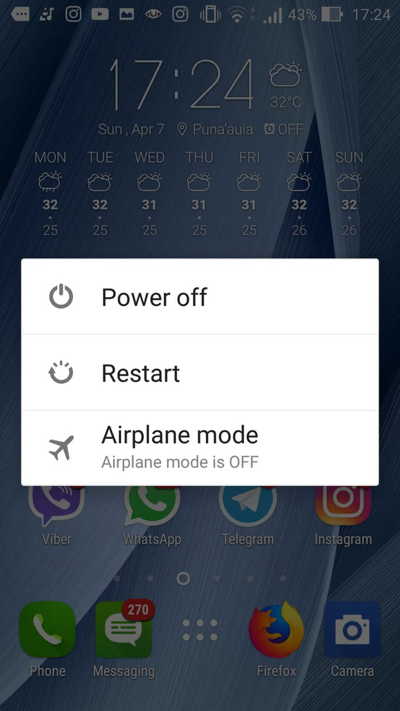
- Attendi fino al riavvio del dispositivo.
Una volta riavviato, riproduci il video e controlla se il problema del ritardo audio nel video Android è stato risolto.
Soluzione 2: scarica nuovamente il video da una fonte affidabile
Il video danneggiato è una delle principali cause che innescano un tale problema. Pertanto, nel caso in cui si riscontri questo problema ogni volta che si riproduce un determinato video, si consiglia di riprodurre un altro video e verificare se il problema esiste. In caso contrario, la causa ti verrà chiarita. In tal caso, scarica nuovamente il video da una fonte affidabile per risolvere il problema.
Soluzione 3: reinstallare il lettore video predefinito
Un altro motivo principale responsabile del problema del ritardo audio è un lettore video danneggiato. Nel caso in cui il lettore video che stai utilizzando per riprodurre il video sia danneggiato o obsoleto, può verificarsi questo problema. Quindi, qui, la semplice reinstallazione dell’app ti aiuterà a gestire il problema del ritardo audio nel video. Reinstallando, anche l’app verrà aggiornata.
Segui le istruzioni seguenti per reinstallare il lettore video VLC:
- Premere a lungo l’icona del lettore video VLC nella schermata Home.
- Toccare l’icona i e selezionare Disinstalla.
- Fare clic su OK per confermare.
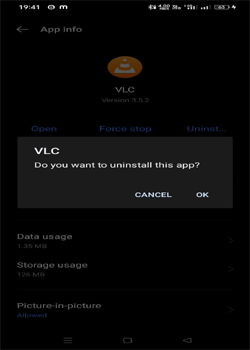
- Una volta disinstallato, visita il Play Store e cerca l’app VLC.
- Una volta visualizzata, fare clic sul pulsante Installa per scaricare l’app.
- Ora, riproduci il video utilizzando VLC Player e verifica il problema.
Soluzione 4: controlla le cuffie
Nella maggior parte dei casi, anche le cuffie difettose sono responsabili di tale problema. Quindi, se la cuffia che stai utilizzando è danneggiata o presenta qualsiasi tipo di problema, può finire per causare questo problema. Quindi, controlla il problema con le cuffie provando un’altra cuffia e riproducendo il video per vedere se il problema persiste o meno.
Nel caso in cui il problema sia risolto, è meglio. In caso contrario, procedere con un’altra soluzione.

Soluzione 5: ristabilire la connessione Bluetooth
Se si utilizzano cuffie wireless, è possibile che a causa di problemi di connettività si verifichi un problema di ritardo audio nel video. Quindi, devi assicurarti che la connessione sia corretta. Inoltre, ti consigliamo di ristabilire la connessione Bluetooth una volta e quindi verificare il problema.
Di seguito sono riportati i passaggi per ricollegare la connettività Bluetooth:
- Aprire il menu di scelta rapida sul dispositivo Android e premere a lungo il Bluetooth
- Successivamente, toccare la cuffia collegata e fare clic su Disaccoppia.
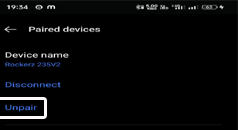
- Al termine, cercare i dispositivi disponibili.
- Ora, seleziona la cuffia e fai clic su Abbina per riconnetterti.
- Consentire le autorizzazioni richieste per le cuffie e riprodurre nuovamente il video e verificare che l’audio e il video non siano sincronizzati in Android
Soluzione 6: aggiorna l’app
Nel caso in cui stai riproducendo il video su qualsiasi app come YouTube, Facebook, Instagram, ecc. e stai affrontando questo problema, potrebbe essere perché l’app che stai utilizzando è obsoleta. Le versioni precedenti non sono abbastanza capaci e con il tempo iniziano anche a causare diversi problemi e il ritardo audio è uno di questi. Quindi, qui si suggerisce di aggiornare l’app all’ultima versione disponibile per correggere la latenza audio sul video.
Ecco i passaggi per aggiornare l’app:
- Avvia l’app Play Store sul tuo dispositivo Android.
- Successivamente, fare clic sull’icona Profilo e selezionare l’opzione Gestisci app e dispositivo.
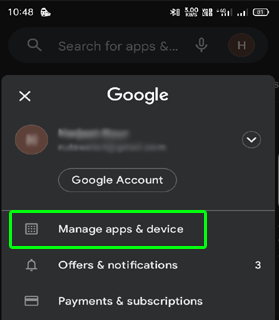
- Vai alla sezione Aggiornamenti e vai all’app che stai utilizzando e verifica la disponibilità di aggiornamenti.
- Se ne trovi qualcuno, tocca il pulsante Aggiorna accanto all’app per inizializzare il download.
- Attendere che l’app venga aggiornata e installata.
- Al termine, apri l’app e riproduci il video per vedere se il problema è stato risolto.
Soluzione 7: regola il ritardo audio su VLC
VLC è dotato di una funzione in cui è possibile regolare il ritardo audio in base al video. Quindi, di fronte a un problema del genere, prova a regolare il ritardo audio su VLC per risolvere il problema. Segui le istruzioni guidate per farlo:
- Apri VLC Player e riproduci il video in cui si riscontrano problemi di sincronizzazione audio-video.
- Toccare l’icona Sottotitoli.

- Ora, seleziona l’opzione Audio Ritardo.
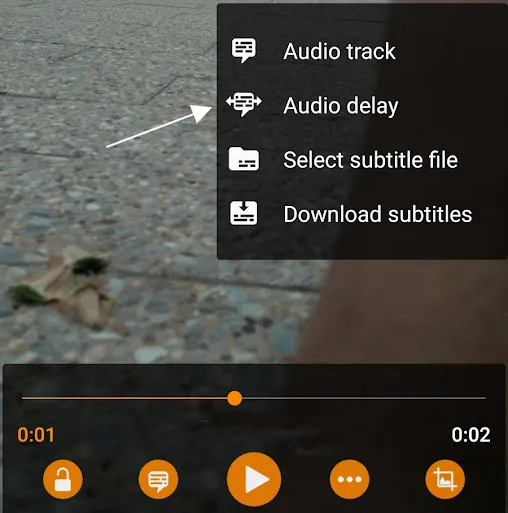
- Successivamente, regola il tempo di ritardo in base al video.
Una volta terminato, salva queste impostazioni per sempre in modo che ogni volta che riproduci il video specifico per il quale hai apportato le modifiche venga riprodotto solo con queste impostazioni.
- Su VLC Player, tocca i tre punti orizzontali nell’angolo in basso a destra.
- Successivamente, selezionare l’opzione Impostazioni.
- Scorri verso il basso e seleziona Video nella categoria Impostazioni extra.

- Selezionare la casella di opzione Salva ritardo audio.
Leggi anche: Errore codec audio-video non supportato su Android
Consigliato: Android Riparazione Attrezzo
Se stai riscontrando problemi di latenza audio a causa di problemi interni su Android, ti consigliamo il nostro Android Riparazione Attrezzo professionale.
Questo strumento può riparare efficacemente diversi problemi ed errori di Android come l’app che continua a bloccarsi, lo schermo nero/blu della morte, l’aggiornamento/download del sistema non riuscito, l’impostazione interrotta, ecc.
Funziona con un semplice clic 1 e ripristina il sistema Android alla normalità. Il programma ha un’alta probabilità di risolvere i problemi affrontati dagli utenti Android. Per utilizzare questo strumento di riparazione, non è richiesta alcuna competenza tecnica. Può essere utilizzato senza problemi e i dispositivi Android saranno privi di qualsiasi tipo di errore imprevisto.
Devi solo scaricare il software e seguire la sua guida per l’utente per utilizzare lo strumento.

Note: Si consiglia di scaricare e utilizzare il software solo sul desktop o laptop. Il software non funziona sui telefoni cellulari.
Verdetto finale
Quindi, queste sono alcune delle soluzioni alternative efficaci che ti aiuteranno a risolvere il problema del ritardo audio. Tuttavia, il problema è molto frustrante in quanto rovina il tuo attuale stato d’animo e il divertimento del video. Ma con questo articolo, sarai facilmente in grado di affrontare il problema e goderti il tuo video senza ulteriori problemi.
Spero che l’articolo ti sia servito bene e abbia risolto il tuo problema. Se hai domande o dubbi relativi all’articolo, non esitare a contattarci sulle nostre pagine Twitter o Facebook per ulteriore assistenza.
James Leak is a technology expert and lives in New York. Previously, he was working on Symbian OS and was trying to solve many issues related to it. From childhood, he was very much interested in technology field and loves to write blogs related to Android and other OS. So he maintained that and currently, James is working for it.androiddata-recovery.com where he contribute several articles about errors/issues or data loss situation related to Android. He keeps daily updates on news or rumors or what is happening in this new technology world. Apart from blogging, he loves to travel, play games and reading books.